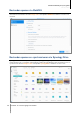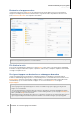User Manual
Table Of Contents
- Gebruikershandleiding van Synology NAS Gebaseerd op DSM 6.2
- Hoofdstuk 1: Inleiding
- Hoofdstuk 2: Aan de slag met Synology DiskStation Manager
- Hoofdstuk 3: Systeeminstellingen wijzigen
- Hoofdstuk 4: Geavanceerde beheertaken uitvoeren
- Systeeminformatie controleren
- Systeemlogboeken bekijken
- Systeembronnen controleren
- Systeemgebruik analyseren
- Scansysteeminstellingen
- High-Availability-oplossingen inzetten
- Taken automatiseren
- DSM bijwerken of standaardinstellingen herstellen
- Gebeurtenismeldingen ontvangens
- Toepassingen activeren met onafhankelijke aanmeldingsgegevens
- Multimediabestanden voor toepassingen indexeren
- Beheerderswachtwoord herstellen
- Synology NAS opnieuw installeren
- SNMP-service inschakelen
- Terminalservices inschakelen
- Hoofdstuk 5: Opslagruimte beheren
- Hoofdstuk 6: iSCSI-service beheren
- Hoofdstuk 7: Toegang tot uw Synology NAS vanaf het internet
- Hoofdstuk 8: Internetbeveiliging verbeteren
- Hoofdstuk 9: Bestanden delen instellen
- Hoofdstuk 10: Overal toegang tot bestanden
- Toegang tot bestanden in het lokaal netwerk
- Bestanden openen via FTP
- Bestanden openen via WebDAV
- Bestanden openen en synchroniseren via Synology Drive
- Bestanden openen via File Station
- Uiterlijk van File Station
- File Station-opties beheren
- Bestanden of mappen zoeken
- File Station in actie
- De eigenschappen van bestanden en submappen bewerken
- Bestandskoppelingen delen
- Bestanden als e-mailbijlages verzenden
- Externe mappen of virtuele stations koppelen
- Muziekgegevens bewerken
- Documenten, foto's of video's bekijken
- Foto's Bewerken
- Hoofdstuk 11: Gegevens back-uppen
- Hoofdstuk 12: Websites en afdrukserver hosten
- Hoofdstuk 13: Verschillende toepassingen ontdekken met Package Center
- Hoofdstuk 14: Communiceren met mobiele apparaten
Gebruikershandleiding van Synology NAS
Gebaseerd op DSM 6.2
52 Hoofdstuk 10: Overal toegang tot bestanden
Bestanden openen via File Station
File Station is het bestandsbeheerprogramma van DSM. Het laat DSM-gebruikers toe om via het internet
Synology NAS-mappen te openen in hun webbrowser of bestanden over te dragen naar een andere
WebDAV/FTP-server.
1
Door twee of meer File Stations op te starten, kunt u al uw Synology NAS-gegevens
beheren door te slepen en neer te zetten tussen verschillende File Stations.
Uiterlijk van File Station
Linkerdeelvenster: geeft de gedeelde mappen en submappen weer in het bovenste gedeelte en de mappen
in uw lokale computer in het onderste gedeelte.
Hoofdgedeelte: geeft de inhoud van de geselecteerde map weer.
Helpknop (rechterbovenhoek): klik op de
Help-knop (met een vraagteken) om de DSM Help te openen waar
u nuttige hulp kunt opvragen over het gebruik van File Station.
Zoekveld: voer een trefwoord in om bestanden of mappen in de huidige map te filteren.
Geavanceerde zoekopdracht (knop met vergrootglas): zoek naar verfijnde zoekresultaten.
File Station-opties beheren
Klik op Instellingen om algemene instellingen te configureren, het File Station-logboek in te schakelen, externe
mappen of virtuele stations te koppelen, te bepalen wie bestandkoppelingen kan delen en de snelheidslimiet in te
stellen om de bandbreedtegebruik voor DSM-bestandsoverdrachtservices te regelen.
Opmerking:
meer informatie over externe mappen of virtuele stations vindt u in "Externe mappen of virtuele stations koppelen".
Meer informatie over gedeelde koppeling vindt u in "Bestandskoppelingen delen".
---------
1
FTP, SFTP, WebDAV en WebDAV via HTTPS worden ondersteund.